List列表组件,是一个非常常用的组件。可以说在一个应用中,它的身影无处不在。它包含一系列相同宽度的列表项,适合连续、多行呈现同类数据,如商品列表、图片列表和和文本列表等。ArkUI 框架采用 List 容器组件创建列表(类似 Android 的 RecycleView、Compose 的 LazyColumn)。
之所以称List列表组件比较重磅,一方面是因为它很常用,另一方面是因为一旦学会了它,其他组件也自然不在话下。有了它配合数据的加持,可以让你的应用有模有样。类比下 Android 中的 RecycleView,它的地位足够重要吧。
网上介绍 ArkUI 的List组件知识都太零碎,且不够深入和系统。这里以一个任务列表页的完整实现为例,详细介绍下List组件的使用、组件间的值的传递,及项目代码的MVVM结构划分。分享给有需要的小伙伴,喜欢的可以点下关注并收藏。
List组件介绍
List容器组件是一种常用的布局容器,它主要用于展示一系列数据项,这些数据项可以是同类型或不同类型的数据集合。List组件能够自动管理其内部子元素的复用和滚动行为,非常适合构建列表界面,例如商品列表,联系人列表、消息列表等,可以轻松高效地显示结构化、可滚动的信息。
通过在 List 组件中按垂直或者水平方向线性排列子组件 ListItemGroup 或 ListItem,为列表中的行或列提供单个视图。或使用ForEach 迭代一组行或列,或混合任意数量的单个视图和 ForEach 结构,构建一个列表。注意List的子组件必须是 ListItemGroup 或 ListItem,ListItem 和 ListItemGroup 也必须配合 List 来使用。
如下图所示的两个页面:
第一个页面中使用了Swiper容器组件实现的轮播图,紧接着往下是使用的Grid网格容器组件,最下方是Tabs组件。右侧图片则是List容器组件,配合Scroll组件以及LazyForEach组件实现一个商品列表的页面,并且拥有下拉刷新、懒加载和到底提示的效果。
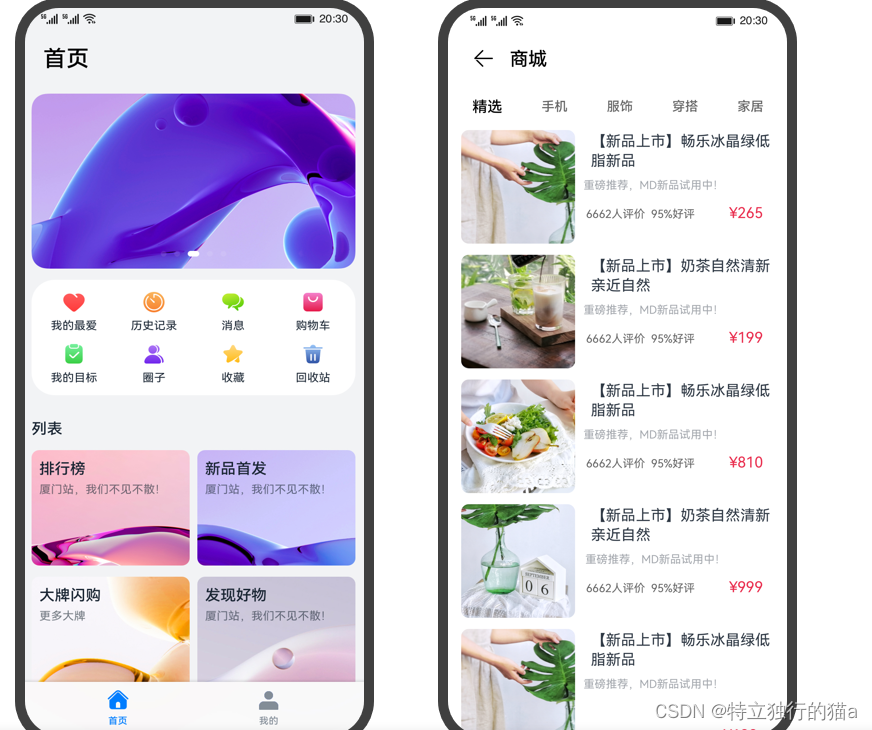
一个简单的示例
List下用ForEach循环数据,列表子项用ListItem组件,组件中再设置布局。divider属性设置列表分割线,listDirection属性设置列表是横向排列还是纵向排列(默认纵向)。
import router from '@ohos.router'@Entry
@Component
struct Index {private arr: number[] = [0, 1, 2, 3, 4, 5, 6, 7, 8, 9]build() {Row() {Column() {List({ space: 10 }) {ForEach(this.arr, (item: number) => {ListItem() {Text(`${item}`).width('100%').height(100).fontSize(20).fontColor(Color.White).textAlign(TextAlign.Center).borderRadius(10).backgroundColor(0x007DFF).onClick(() => {if (item === 0) {//跳转到GridPage页面router.push({url: 'pages/GridPage'})}})}}, item => item)}//strokeWidth: 分割线的线宽。//color: 分割线的颜色。//startMargin:分割线距离列表侧边起始端的距离。//endMargin: 分割线距离列表侧边结束端的距离。// .divider({// strokeWidth: 1,// color: Color.Gray,// startMargin: 10,// endMargin: 10// })//Vertical(默认值):子组件ListItem在List容器组件中呈纵向排列。//子组件ListItem在List容器组件中呈横向排列。.listDirection(Axis.Vertical)}.padding(12).height('100%').backgroundColor(0xF1F3F5)}.height('100%')}
}通过 ForEach 提供了组件的循环渲染能力。我们可以使用 ForEach,在其中以嵌套 ListItem 的形式来代替多个平铺的、内容相似的 ListItem,从而减少重复代码。
上述示例显示的有些单调,但是够基础。我们可以丰富一下 ListItem,例如给它加上图标:
@Component
struct ListTest {build() {List() {ListItem() {Row() {Image($r('app.media.icon')).width(20).height(20).margin(10)Text("Kotlin").fontSize(10)}}ListItem() {Row() {Image($r('app.media.icon')).width(20).height(20).margin(10)Text("TypeScript").fontSize(10)}}ListItem() {Row() {Image($r('app.media.icon')).width(20).height(20).margin(10)Text("ArkTS").fontSize(10)}}}.backgroundColor('#FFF1F3F5').alignListItem(ListItemAlign.Start)}
}

List列表滚动事件监听
List组件提供了一系列事件方法用来监听列表的滚动,您可以根据需要,监听这些事件来做一些操作:
- onScroll:列表滑动时触发,返回值scrollOffset为滑动偏移量,scrollState为当前滑动状态。
- onScrollIndex:列表滑动时触发,返回值分别为滑动起始位置索引值与滑动结束位置索引值。
- onReachStart:列表到达起始位置时触发。
- onReachEnd:列表到底末尾位置时触发。
- onScrollStop:列表滑动停止时触发。
使用示例代码如下:
List({ space: 10 }) {ForEach(this.arr, (item) => {ListItem() {Text(`${item}`)...}}, item => item)
}
.onScrollIndex((firstIndex: number, lastIndex: number) => {console.info('first' + firstIndex)console.info('last' + lastIndex)
})
.onScroll((scrollOffset: number, scrollState: ScrollState) => {console.info('scrollOffset' + scrollOffset)console.info('scrollState' + scrollState)
})
.onReachStart(() => {console.info('onReachStart')
})
.onReachEnd(() => {console.info('onReachEnd')
})
.onScrollStop(() => {console.info('onScrollStop')
})
List使用详解
以下内容举例实现下图中的任务列表展示,详细介绍下List组件的使用。
任务列表页
在pages目录下,创建TaskListPage.ets文件。任务列表页由上部分的标题、返回按钮以及正中间的任务列表组成。使用Navigation以及List组件构成元素,使用ForEach遍历生成具体列表。大致内容如下:
// TaskListPage.ets
Navigation() {Column() {// 页面中间的列表TaskList()}.width(Const.THOUSANDTH_1000).justifyContent(FlexAlign.Center)
}
.size({ width: Const.THOUSANDTH_1000, height: Const.THOUSANDTH_1000 })
.title(Const.ADD_TASK_TITLE)
.titleMode(NavigationTitleMode.Mini)TaskListComponent组件
TaskListPage中,使用了自定义的TaskList()列表组件。由于TaskList是一个自定义的视图组件,所以放在view目录里最合适。在TaskList列表的右侧有一个判断是否开启的文字标识,点击某个列表需要跳转到对应的任务编辑页里。列表组件实现如下:
// TaskListComponent.ets
List({ space: Const.LIST_ITEM_SPACE }) {ForEach(this.taskList, (item: ITaskItem) => {ListItem() {Row() {Row() {Image(item?.icon)Text(item?.taskName)...}.width(Const.THOUSANDTH_500)Blank().layoutWeight(1)// 状态显示if (item?.isOpen) {Text($r('app.string.already_open'))}Image($r('app.media.ic_right_grey')).width(Const.DEFAULT_8).height(Const.DEFAULT_16)}...}...// 路由跳转到任务编辑页.onClick(() => {router.pushUrl({url: 'pages/TaskEditPage',params: {params: formatParams(item)}})})...})
}TaskListComponent列表组件完整实现如下:
// view--/task/--TaskListComponent.ets
import router from '@ohos.router';
import { CommonConstants as Const } from '../../common/constants/CommonConstants';
import { formatParams } from '../../viewmodel/TaskViewModel';
import { ITaskItem } from '../../model/TaskInitList';@Component
export default struct TaskList {@Consume taskList: ITaskItem[];build() {List({ space: Const.LIST_ITEM_SPACE }) {ForEach(this.taskList, (item: ITaskItem) => {ListItem() {Row() {Row() {Image(item?.icon).width(Const.DEFAULT_24).height(Const.DEFAULT_24).margin({ right: Const.DEFAULT_8 })Text(item?.taskName).fontSize(Const.DEFAULT_20).fontColor($r('app.color.titleColor'))}.width(Const.THOUSANDTH_500)Blank().layoutWeight(1)if (item?.isOpen) {Text($r('app.string.already_open')).fontSize(Const.DEFAULT_16).flexGrow(1).align(Alignment.End).margin({ right: Const.DEFAULT_8 }).fontColor($r('app.color.titleColor'))}Image($r('app.media.ic_right_grey')).width(Const.DEFAULT_8).height(Const.DEFAULT_16)}.width(Const.THOUSANDTH_1000).justifyContent(FlexAlign.SpaceBetween).padding({ left: Const.DEFAULT_12, right: Const.DEFAULT_12 })}.height(Const.THOUSANDTH_80).borderRadius(Const.DEFAULT_12).onClick(() => {router.pushUrl({url: 'pages/TaskEditPage',params: {params: formatParams(item)}})}).backgroundColor($r('app.color.white'))}, (item: ITaskItem) => JSON.stringify(item))}.height(Const.THOUSANDTH_1000).width(Const.THOUSANDTH_940)}
}model数据模型定义
model目录下的数据模型定义:
// TaskInitList.ets
import AchievementMapInfo from '../common/bean/AchievementMapInfo';import TaskInfo from '../common/bean/TaskInfo';
import { CommonConstants as Const } from '../common/constants/CommonConstants';export interface ITaskItem {taskID: number;taskName: Resource;isOpen: boolean;unit: string;icon: Resource;dialogBg: Resource;targetValue: string;isAlarm: boolean;startTime: string;endTime: string;frequency: string;isInit: boolean;step: number;
}ViewModel定义
viewmodel目录下的TaskViewModel定义:
import { CommonConstants as Const } from '../common/constants/CommonConstants';
import Logger from '../common/utils/Logger';
import reminder from '../service/ReminderAgent';
import TaskInfoApi from '../common/database/tables/TaskInfoApi';
import { padTo2Digits } from '../common/utils/Utils';
import TaskInfo, { oneWeek } from '../common/bean/TaskInfo';
import { TaskMapById, RemindContentMap, ITaskItem } from '../model/TaskInitList';
import PublishReminderInfo from '../common/bean/PublishReminderInfo';const publishReminder = reminder.publishReminder;
const cancelReminder = reminder.cancelReminder;
const hasNotificationId = reminder.hasNotificationId;
export const taskOriginData: ITaskItem[] = TaskMapById;/*** @description Get all task status* @return object[] Database query results*/
export const getAllTask = () => {return new Promise<TaskInfo[]>((resolve) => {TaskInfoApi.query(Const.GLOBAL_KEY, true, (res: TaskInfo[]) => {if (res?.length === 0) {Logger.warn('queryTaskList', 'has no data!!');resolve(res ?? []);}resolve(res);})});
}/*** @description format data as json string* @param params = {}*/
export const formatParams = (params: ITaskItem) => {return JSON.stringify(params);
}
//......完整的任务列表页
最终的任务列表页面实现如下:
// TaskListPage.ets
import { ITaskItem } from '../model/TaskInitList';
import TaskList from '../view/task/TaskListComponent';
import { CommonConstants as Const } from '../common/constants/CommonConstants';
import { getAllTask, taskIndexDataInit, taskOriginData } from '../viewmodel/TaskViewModel';
import TaskInfo from '../common/bean/TaskInfo';@Entry
@Component
@Preview
struct TaskIndex {@Provide taskList: ITaskItem[] = taskOriginData;onPageShow() {getAllTask().then((res: TaskInfo[]) => {let deepCopyDataStr = JSON.stringify(this.taskList);let deepCopyData: ITaskItem[] = JSON.parse(deepCopyDataStr);this.taskList = taskIndexDataInit(deepCopyData, res);})}build() {Row() {Navigation() {Column() {TaskList()}.width(Const.THOUSANDTH_1000).justifyContent(FlexAlign.Center)}.size({ width: Const.THOUSANDTH_1000, height: Const.THOUSANDTH_1000 }).title(Const.ADD_TASK_TITLE).titleMode(NavigationTitleMode.Mini)}.backgroundColor($r('app.color.primaryBgColor')).height(Const.THOUSANDTH_1000)}
}List组件值的传递
特别注意,上述 TaskListPage页面中调用了自定义的TaskList()列表组件,如何完成父与子组件的传值的呢?即如何把数据从mode中获取出来传递给TaskList组件?并未见有参数传递啊。这就涉及arkUI的状态管理相关的装饰器了。
在上述示例中,虽然没见到TaskList()列表组件中有参数传递,但是发现有 @Provide taskList 这一装饰器修饰的变量,且把mode中的数据赋值给了它。
在HarmonyOS ArkUI开发框架中,@Consume和@Provide是状态管理相关的装饰器,用于组件间的数据传递与同步。它们主要用于跨组件的状态共享,尤其是在多层级的父子组件之间。
@Provide:该装饰器用来声明一个状态变量,并将其提供给后代组件使用。当一个状态变量被@Provide装饰后,这个变量会自动对所有子组件可见,无需通过props或事件手动向下级组件传递。后代组件可以直接通过@Consume装饰器来获取并使用这个变量。
@Consume:此装饰器用于从祖先组件中消费(获取)由@Provide提供的状态变量。当在一个组件内使用@Consume装饰器时,它会绑定到其祖先组件中对应@Provide修饰的同名或别名状态变量上,实现双向数据同步。
// 在父组件中提供状态
class ParentComponent {@Provide("theta")theta_axis = 0;// 其他逻辑...
}// 在子组件中消费状态
@Entry
@Component
struct ChildComponent {@Consume("theta") // 使用相同的别名"theta"consumeTheta: number;render() {return <Text>{`Theta Axis Value: ${this.consumeTheta}`}</Text>;}
}
ParentComponent提供了名为“theta”的状态变量,而ChildComponent通过@Consume装饰器消费了这个变量,并在渲染函数中显示它的值。当theta_axis发生变化时,ChildComponent中的consumeTheta也会相应更新。
MVVM结构介绍
在HarmonyOS ArkUI开发框架中,MVVM(Model-View-ViewModel)是一种用于构建用户界面的开发模式。它将应用程序分为三个主要部分:
Model
Model 代表应用程序的数据模型。在 arkUI 中,Model 可能是数据实体、数据访问对象(DAO)或者远程服务的数据源。Model 负责数据的获取、存储和处理。
View
View(视图层) 是用户界面的表示。在 arkUI 中,View 表示应用程序的界面元素,如 UI 控件,布局等。View 负责将数据展示给用户,并接收用户的交互操作。在ArkUI中,视图层由一系列UI组件组成,如Text、Image、List等,并通过声明式语法进行布局和样式设计。
ViewModel
ViewModel(视图模型层),作为Model和View之间的桥梁,包含了视图所需要的数据以及视图相关的业务逻辑。ViewModel对Model中的数据进行处理并提供给View使用,同时响应View的交互事件,执行相应的业务操作。在 arkUI 中,ViewModel 包含业务逻辑和状态管理,负责处理 View 层和 Model 层之间的通信。ViewModel 通常通过数据绑定的方式将数据从 Model 层传递给 View 层,并接收来自 View 层的用户输入。
在ArkUI中,开发者可以通过数据绑定机制来实现ViewModel和View之间的数据同步,即当ViewModel中的数据发生变化时,关联的视图会自动更新,反之亦然。
通过采用 MVVM 结构,arkUI 提供了一种分离关注点、使界面逻辑更易于测试和维护的方式,同时也使得界面的设计和逻辑更灵活和可扩展。借助数据绑定,开发人员可以更方便地管理界面的数据和状态,提高开发效率。通过这样的分离,ArkUI的MVVM结构提升了代码可读性、复用性和可测试性,同时也简化了用户界面与后端业务逻辑之间的耦合度。
一个典型的mvvm结构
举例,一个完整项目典型的mvvm结构。一个好的结构很重要,它提升了代码可读性、复用性和可测试性,同时也简化了用户界面与后端业务逻辑之间的耦合度。
目录结构示意:
├──entry/src/main/ets // 代码区
│ ├──agency // 2x4 ArkTS卡片目录
│ │ └──pages
│ │ └──AgencyCard.ets // 2x4 ArkTS卡片任务
│ ├──common
│ │ ├──constants
│ │ │ └──CommonConstants.ets // 公共常量
│ │ ├──database
│ │ │ ├──rdb // 数据库封装类
│ │ │ │ ├──RdbHelper.ets
│ │ │ │ ├──RdbUtils.ets
│ │ │ │ └──TableHelper.ets
│ │ │ └──tables // 数据表
│ │ │ ├──DayInfoApi.ets
│ │ │ ├──GlobalInfoApi.ets
│ │ └──utils
│ │ ├──BroadCast.ets // 通知
│ │ ├──FormUtils.ets // 卡片操作工具类
│ │ ├──GlobalContext.ets
│ │ ├──Logger.ets // 日志类
│ │ └──Utils.ets // 工具类
│ ├──entryability
│ │ └──EntryAbility.ets // 程序入口类
│ ├──entryformability
│ │ └──EntryFormAbility.ets // 卡片创建,更新,删除操作类
│ ├──model // model
│ │ ├──AchieveModel.ets
│ │ ├──DatabaseModel.ets // 数据库model
│ │ ├──Mine.ets
│ │ ├──NavItemModel.ets // 菜单栏model
│ │ ├──TaskInitList.ets
│ ├──pages
│ │ ├──MainPage.ets // 应用主页面
│ │ ├──MinePage.ets // 我的页面
│ ├──progress // 2x2 ArkTS卡片目录
│ │ └──pages
│ │ └──ProgressCard.ets // 2x2 ArkTS卡片任务进度
│ ├──service
│ │ └──ReminderAgent.ets // 后台提醒代理操作类
│ ├──view
│ │ ├──dialog // 弹窗组件
│ │ │ ├──AchievementDialog.ets // 成就弹窗
│ │ │ ├──CustomDialogView.ets // 自定义弹窗
│ │ ├──home // 主页面相关组件
│ │ │ ├──AddBtnComponent.ets // 添加任务按钮组件
│ │ │ ├──HomeTopComponent.ets // 首页顶部组件
│ │ │ └──WeekCalendarComponent.ets // 日历组件
│ │ ├──HealthTextComponent.ets // 自定义text组件
│ │ ├──HomeComponent.ets // 首页页面
│ │ ├──ListInfo.ets // 用户信息列表
│ │ └──UserBaseInfo.ets // 用户基本信息
│ └──viewmodel // viewmodel
│ ├──AchievementInfo.ets // 成就信息接口
│ ├──WeekCalendarInfo.ets // 日期信息接口
│ └──WeekCalendarMethodInfo.ets // 日期操作接口
└──entry/src/main/resources // 资源文件目录其他资源
循环渲染(ForEach)
HarmonyOS4.0从零开始的开发教程08构建列表页面_harmony 列表界面-CSDN博客
https://developer.huawei.com/consumer/cn/codelabsPortal/carddetails/tutorials_List
优秀案例(文档中心)
HarmonyOS 鸿蒙系统 | 鸿蒙学堂
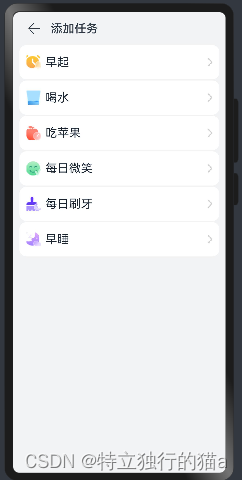

)


)












)
)
